OneDrive là dịch vụ lưu trữ tệp đám mây thường được sử dụng. Dịch vụ này cung cấp cho bạn dịch vụ bảo vệ tệp, sao lưu tệp và đồng bộ hóa tệp. Tất cả các tệp OneDrive đều được lưu trữ trong dịch vụ lưu trữ đám mây trực tuyến, do đó bạn có thể truy cập các tệp OneDrive trên mọi thiết bị của mình từ mọi nơi.
Tuy nhiên, không gian lưu trữ của OneDrive bị giới hạn. Bạn có 5 GB dung lượng lưu trữ đám mây miễn phí, vì vậy bạn cần dọn dẹp các tài liệu OneDrive không cần thiết hoặc trùng lặp kịp thời. Nhưng trong quá trình này, bạn có thể thấy rằng một số tệp hoặc thư mục OneDrive không thể xóa được. Bạn có thể nhận được một số lỗi như OneDrive không thể xóa thư mục đang chờ đồng bộ hóa. Bài viết này, Tri Thức Software sẽ hướng dẫn bạn cách khắc phục thông báo lỗi “không xác định được giá trị yêu cầu” trong Windows khi bạn không thể sao chép tệp từ điện thoại sang PC.
5 Cách tốt nhất sửa lỗi không thể xóa tệp OneDrive trong Windows 10/11
Cách 1. Đảm bảo tệp hoặc thư mục đã được đóng
Khi tệp/thư mục đang được sử dụng, bạn không được xóa tệp/thư mục đó. Bạn cần kiểm tra xem tệp/thư mục đó có được mở ở đâu đó không. Nếu bạn đã chia sẻ tệp hoặc thư mục với người khác, bạn cần đảm bảo rằng họ cũng không sử dụng tệp/thư mục này.
Cách 2. Kiểm tra quyền của tệp hoặc thư mục
Nếu bạn không có được quyền đối với tệp OneDrive, bạn cũng không thể xóa tệp đó. Điều này thường xảy ra khi bạn đã chia sẻ tệp với người khác.
Vì vậy, trong tình huống này, để xóa tệp thành công, bạn cần phải yêu cầu người quản trị cấp quyền cho tệp.
Cách 3. Tạm dừng đồng bộ OneDrive
Khi tệp đang đồng bộ hóa, bạn có thể không xóa tệp đó. Trong trường hợp này, bạn có thể thử tạm dừng quá trình đồng bộ hóa trong một thời gian bằng cách làm theo các bước dưới đây.
Bước 1: Nhấp vào biểu tượng OneDrive trên thanh taskbar > click Help & Settings ở góc trên bên phải.
Bước 2: Click Pause syncing > và chọn khoảng thời gian bạn muốn dừng đồng bộ hóa.
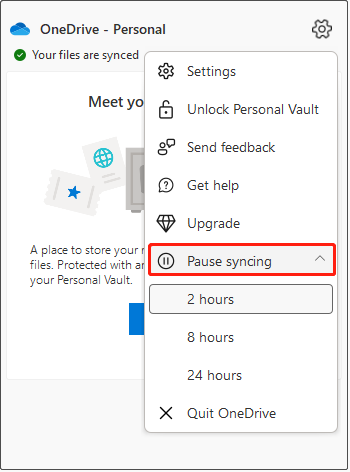
Bước 3: Sau đó, bạn có thể thử xóa lại tệp không mong muốn và kiểm tra xem có thể xóa tệp đó bình thường hay không.
Cách 4. Thử xóa tệp hoặc thư mục khỏi thiết bị khác
Nếu tất cả các phương pháp được liệt kê ở trên không hiệu quả, bạn có thể thử đổi sang thiết bị khác. OneDrive có sẵn cho điện thoại hoặc máy tính bảng và bạn có thể truy cập và chỉnh sửa mọi tệp bằng cùng một tài khoản OneDrive. Do đó, bạn có thể thử xóa các tệp không thể xóa khỏi điện thoại hoặc máy tính khác.
Cách 5: Reset OneDrive
Cách cuối cùng để khắc phục sự cố OneDrive files or folders cannot be deleted là Reset OneDrive. Các bước để đặt lại OneDrive rất dễ dàng.
Lưu ý: Đặt lại OneDrive sẽ không xóa bất kỳ tệp hoặc thư mục nào trong tài khoản của bạn. Nếu bạn đã chọn chỉ đồng bộ một số thư mục trước khi đặt lại OneDrive, bạn sẽ cần thực hiện lại sau khi quá trình đồng bộ hoàn tất.
- Nhấn tổ hợp Windows + R để mở cửa sổ Run. Nhập đường dẫn bên dưới và nhấn Enter : %localappdata%\Microsoft\OneDrive\onedrive.exe /reset.
- Nếu bạn nhận được thông báo Windows cannot find… như hiển thị trong hình bên dưới > bạn cần nhập C:\Program Files\Microsoft OneDrive\onedrive.exe /reset vào hộp văn bản và nhấn Enter.
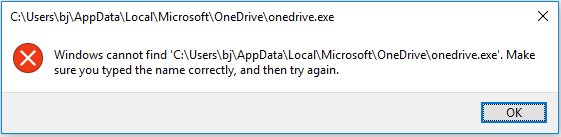
Sau khi thiết lập lại OneDrive, bạn có thể khởi động lại để kiểm tra xem sự cố không thể xóa tệp đã được giải quyết hay chưa.














